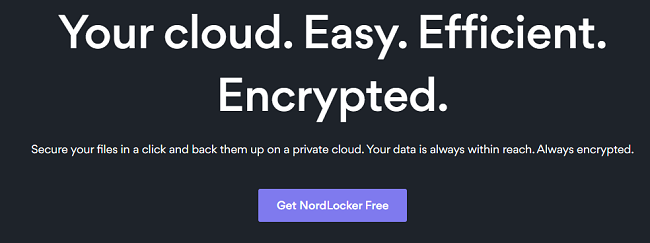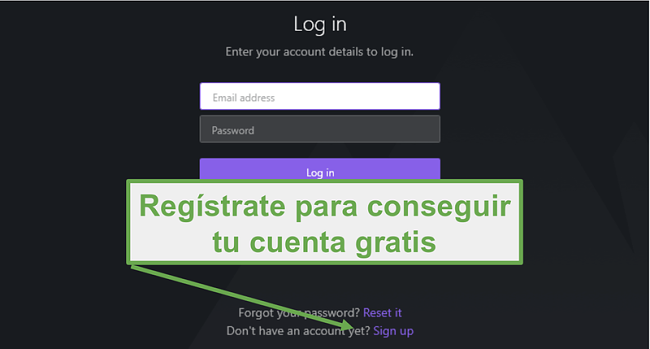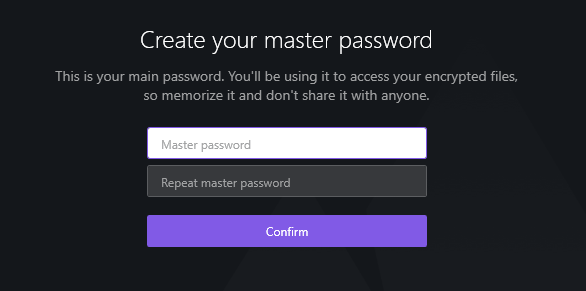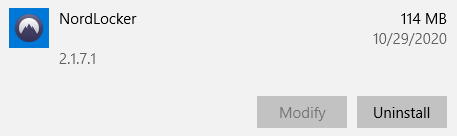Descargar NordLocker gratis - 2024 Última versión
NordLocker es un programa de cifrado desarrollado por la misma compañía que popularizó NordVPN. Utilizar este programa es fácil y no requiere ningún conocimiento técnico previo gracias a su sencilla interfaz con la que solo necesitarás arrastrar y soltar. Esto no quiere decir que no sea seguro; de hecho, NordLocker utiliza herramientas de cifrado seguro para evitar cualquier acceso no autorizado a tus documentos. Puedes descargar NordLocker a través de este enlace oculto y aprovechar los 3 GB gratis de almacenamiento en la nube.
Cómo descargar e instalar NordLocker gratis
- Dirígete a la página de descarga gratuita de NordLocker.
![Descarga NordLocker]()
- Haz clic en “Get NordLocker Free”. Se abrirá una página nueva con un botón de descarga para Windows y Mac.
- Elige tu sistema operativo y se descargará el archivo en tu equipo.
- Haz clic en el archivo .exe para iniciar la instalación.
- Tras aceptar el Acuerdo de licencia, haz clic en Instalar y NordLocker completará el proceso de instalación.
Configura tu cuenta de NordLocker
- Haz clic en “Sign Up” para crear una cuenta nueva.
![Creación de su cuenta de NordLocker]()
- Introduce una dirección de correo válida y crea una contraseña segura; a continuación, haz clic en “Create Account”.
- Se te enviará un código de verificación a tu correo. Cópialo en el cliente de NordLocker y haz clic en Continuar.
- Crea una contraseña maestra. Esta será tu contraseña principal y la necesitarás para acceder a tus archivos seguros en NordLocker.
![Crear contraseña maestra NordLocker]()
- Como respaldo, se te enviará una clave de recuperación por si olvidas tu contraseña maestra. Cópiala y guárdala en un lugar seguro y, por supuesto, no la compartas con nadie. Marca las dos casillas para confirmar que has copiado la clave y haz clic en Continuar. Debes saber que si pierdes la clave maestra y la de recuperación, nadie, ni siquiera el equipo de asistencia técnica de NordLocker, podrá recuperar tus archivos cifrados.
- Tu cuenta ya está lista. Inicia sesión con tu contraseña maestra y ya podrás cifrar tus archivos.
Protege tus archivos con NordLocker gratis
Cómo desinstalar NordLocker
Si NordLocker no es lo que buscas o si quieres eliminarlo de tu equipo, puedes desinstalarlo de forma sencilla en varios pasos. Recuerda que si tienes archivos en tu locker y no guardaste una copia en tu PC, se eliminarán para siempre.
- Escribe Agregar o quitar programas en la barra de búsqueda de Windows.
![Agregar o quitar programa]()
- Busca NordLocker en la lista de programas instalados y haz clic en Desinstalar. Ignora el programa llamado NordLocker FS.
![Busque NordLocker y haga clic en Desinstalar]()
- Se abrirá el asistente de desinstalación y te pedirá confirmar si quieres eliminar NordLocker; haz clic en Sí.
- También te preguntará si quieres eliminar el driver NordLocker FS. Haz clic en Sí para eliminarlo.
- Para completar la desinstalación tendrás que reiniciar el equipo, pero no tienes que hacerlo en ese momento.
Resumen de NordLocker
Debo decir que me impresionó lo fácil que es usar NordLocker para proteger y cifrar todo tipo de archivos. Lo mejor de NordLocker es que no tiene un servidor o nube centralizados para almacenar tus archivos cifrados. De hecho, puedes guardarlos donde más te interese, ya sea un servidor seguro en la nube, tu PC, un disco duro o una memoria externa. Así tendrás el control de tus documentos y añadirás una capa más de seguridad aparte del cifrado.
NordLocker utiliza herramientas de cifrado seguro
NordLocker usa excelentes herramientas de cifrado que funcionan en conjunto para proteger tus documentos:
- Elliptic-curve cryptography (ECC) con XChaCha20.
- EdDSA
- Poly1305
- Argon2
- AES256
Si te parece muy confuso, no te preocupes. Estas herramientas de cifrado están implementadas de forma automática, y solo tendrás que arrastrar los archivos a la interfaz de NordLocker.
Es importante señalar que NordLocker es un programa de código cerrado, es decir, debes confiar en que los desarrolladores hayan utilizado las claves de cifrado y que los datos estén protegidos. La compañía detrás de NordLocker es NordVPN, una compañía de VPN muy popular con un historial contrastado de protección de datos de usuarios.
El cifrado es de extremo a extremo, lo que significa que el equipo de NordLocker no tiene las claves de cifrado y, por lo tanto, no puede acceder a los archivos. Solo aquellas personas con las que compartas los archivos o quien tenga acceso a tu contraseña maestra podrán descifrarlos.
Cómo funciona NordLocker
NordLocker es una aplicación intuitiva y fácil de usar. Puedes crear diferentes carpetas llamadas lockers para organizar tus archivos. De hecho, puedes crear tantos lockers como quieras para arrastrar y soltar en ellos los archivos que quieras proteger.
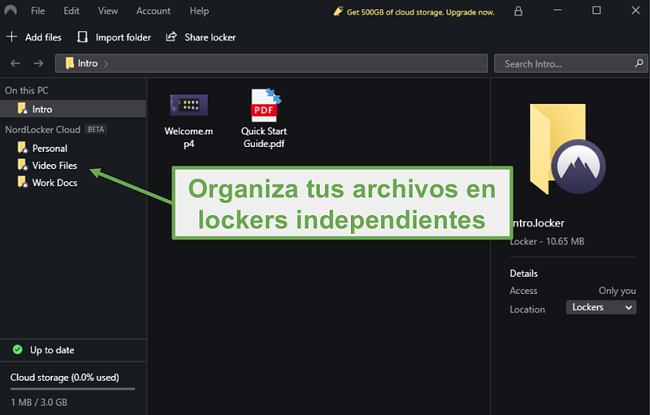
Al crear un nuevo locker, puedes elegir almacenarlo en local en tu dispositivo o almacenar tus archivos en un servidor de nube seguro. Los lockers almacenados en local permiten guardar archivos de cualquier tamaño. Si eliges almacenar tus datos en la nube, podrás obtener hasta 3 GB de espacio gratis; para ello, basta con crear una cuenta visitando esta página oculta.
Si quieres usar un PC diferente para acceder a los archivos guardados en la nube, tendrás que descargar NordLocker en ese equipo e iniciar sesión con tu contraseña maestra para acceder a todos tus archivos.
Nota: no podrás acceder a los lockers guardados en local en tu otro PC.
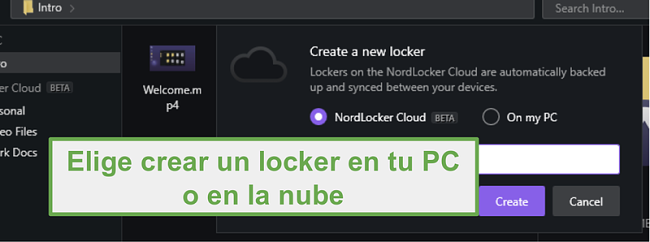
Cuando el locker esté listo, tendrás dos opciones para añadir los archivos:
- Hacer una copia del archivo: el archivo original sin protección seguirá disponible en tu PC.
- Mover el archivo: el archivo se elimina de tu PC, quedando solo la versión cifrada.
Si prefieres aplicar la misma acción a todos tus archivos, puedes ir a las opciones de configuración (Settings) y elegir la opción por defecto. De lo contrario, NordLocker te preguntará qué hacer con cada archivo.
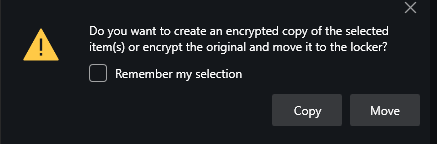
Características de NordLocker
- Cifra los archivos al instante una vez que los arrastres a la interfaz.
- El cifrado de extremo a extremo evita que el equipo de NordLocker vea tus documentos.
- Los lockers son fáciles de usar y se pueden mostrar en listas o cuadrículas.
- Todos los datos de los lockers se muestran con claridad. Podrás ver sin problemas cuántos archivos hay en cada locker, el formato y el tamaño.
- Los usuarios de NordLocker pueden compartir archivos con otros usuarios a través de un enlace seguro por correo (solo para suscriptores premium).
- Contraseña maestra y clave de recuperación de contraseña.
- Además de cifrar los archivos, NordLocker también cifra los nombres de los archivos y las estructuras de los directorios.
- La aplicación de NordLocker cerrará la sesión automáticamente si el programa está inactivo para evitar que los usuarios no autorizados accedan a tus archivos. Puedes ajustar el tiempo de inactividad desde un minuto hasta una hora en las opciones de configuración.
- La función de cierre (lockout) bloquea la app cuando está inactiva para evitar intrusiones.
Contraseña maestra y recuperación de contraseña
Cuando crees tu cuenta, podrás elegir una contraseña segura. NordLocker ofrece a los usuarios flexibilidad para elegir la contraseña. Deberá tener al menos 6 caracteres. No es necesario combinar mayúsculas con minúsculas o incluir símbolos. Sin embargo, deberías usar una contraseña segura pero fácil de recordar, ya que la usarás con frecuencia.
Si olvidas la contraseña, podrás reiniciarla siempre y cuando hayas apuntado los 25 dígitos de la clave de recuperación. Solo tendrás que hacer clic en “Reset it here”, junto a “Forgot your master password?”. Introduce la clave de recuperación y crea tu nueva contraseña maestra.
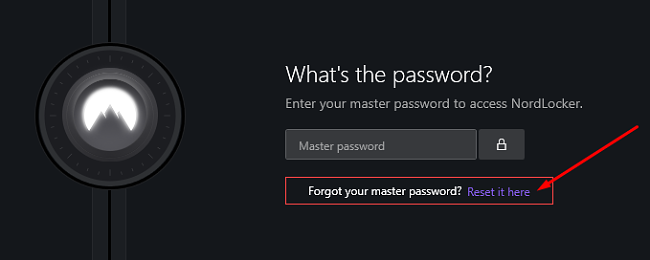
Si no tienes la clave de recuperación, tu cuenta quedará bloqueada y no podrás acceder a los archivos almacenados en ella, ni siquiera los equipos de asistencia técnica y asistencia al cliente de NordLocker podrán hacerlo, puesto que los archivos están cifrados en extremos.
Cuando crees una cuenta nueva, elegirás una contraseña maestra, que es la utilizada para cifrar tus archivos (echa un vistazo a la seguridad técnica que encontrarás más adelante). NordLocker también genera una clave de recuperación que solo está disponible para ti y que deberías mantener en un lugar sin conexión para mayor seguridad. Podrás usarla para reiniciar la contraseña maestra, pero ten cuidado porque si pierdes la clave de recuperación y la contraseña maestra, no podrás abrir tus archivos.
Si has perdido la clave de recuperación, pero aún tienes la contraseña maestra, puedes abrir NordLocker, hacer clic en la pestaña “Account” (cuenta) y luego en “Reset Recovery Key” (reiniciar clave de recuperación). Tendrás que introducir tu contraseña maestra y se te asignará un nuevo código de 25 dígitos. Asegúrate de copiarla y guardarla en un lugar seguro.
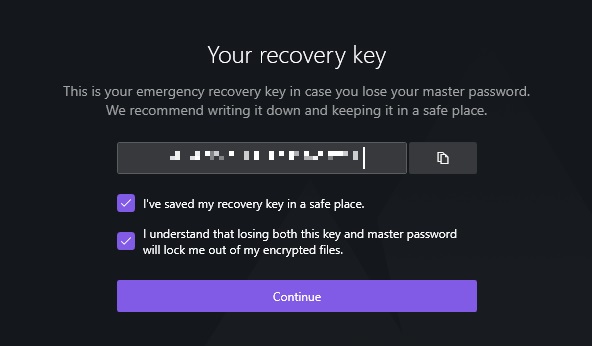
Preguntas frecuentes
Descarga una versión de NordLock totalmente gratuita a través de este enlace oculto que incluye almacenamiento ilimitado de archivos en local, diferentes niveles de cifrado (string encryption) y 3 GB de almacenamiento en la nube. Si quieres tener 500 GB de almacenamiento o acceder a algunas funciones premium, como compartir archivos o lockers, tendrás que mejorar la cuenta al plan premium.
Siempre y cuando sigas los pasos explicados anteriormente y descargues una versión oficial de NordLocker, no tendrás que preocuparte por adware, descargas indeseadas o descargar una versión antigua y poco segura de NordLocker.
NordLocker combina las claves de cifrado más seguras del mercado, haciendo que sea imposible acceder a los archivos sin la contraseña maestra o la clave de recuperación.
Hay dos métodos para guardar los archivos. Puedes crear tu locker para guardarlos en local, por ejemplo en tu PC, o guardarlos en la nube. Puedes acceder a los archivos en la nube si descargas NordLocker en cualquier PC e inicias sesión en tu cuenta.
Si estás pensando en suscribirte a NordLocker, debes saber que obtendrás:
- 500 GB de almacenamiento en la nube.
- Posibilidad de compartir archivos y carpetas con otros suscriptores.
- Asistencia al cliente prioritaria.
Lamentablemente, NordVPN no tiene ningún paquete que incluya una suscripción a NordLocker. Sin embargo, si estás buscando una VPN, echa un vistazo a esta oferta oculta y consigue un precio estupendo para NordVPN.